平板Surface Pro win8系统怎么扩容 平板Surface Pro win8系统扩容的方法
时间:2017-07-04 来源:互联网 浏览量:
今天给大家带来平板Surface,Pro,win8系统怎么扩容,平板Surface,Pro,win8系统扩容的方法,让您轻松解决问题。
如果您购买了Surface Pro平板电脑,可能会注意到 64GB 版本的设备只有 30GB 左右的 可用空间,而 128GB 版本也仅有 89GB可用。如果有大量数据存储于设备之中,将会发现剩余空间很快就会消耗完。
尽管Surface Pro 也支持最大 32GB 的 microSD卡以及 USB插槽来扩展容量,但是这些外置存储价格不菲。我们其实可以轻松地从 Surface Pro 中免费释放出至少7GB的存储空间,而且不影响原有功能。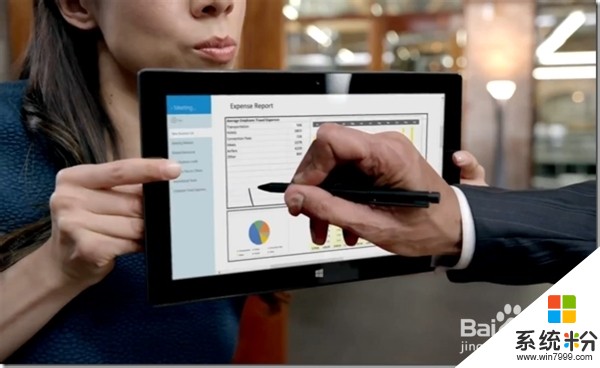
为什么是免费的?
Surface Pro专业版预置了一个恢复分区可以方便用户在系统出现错误时轻松地重置Surface中的Windows 8 Pro。该恢复分区占用了大约7GB的磁盘空间,我们可以将这部分空间进行释放。
恢复分区可以做什么?
微软在Surface Pro中预置恢复分区帮助用户在不适用任何外设的情况下重装Windows 8 Pro。但是,恢复分区不一定要占用Surface的空间。我们可以将恢复分区存放在一个USB设备或是microSD中。
外置存储要求:
至少8GB空间的USB驱动器或是microSD用于存储恢复分区的副本。
注意:确保USB设备中不好放置任何重要的文件,因为创建恢复分区将会对驱动器进行格式化。
创建恢复分区指导:
首先,通过超级按钮打开“搜索”对话框,输入“recovery”(恢复)并选择右侧的“Settings”(设置)。在结果中可以看到“Create a recovery drive”(创建一个恢复驱动器),打开它。
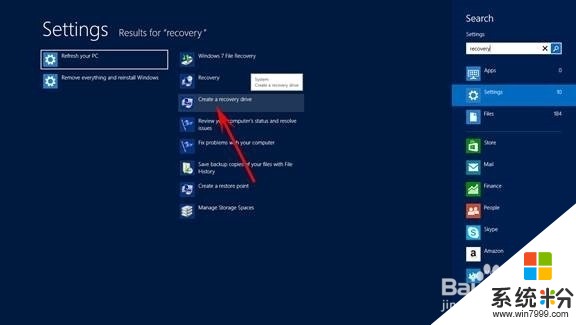
若弹出的UAC窗口中点击确定。接下来在桌面应用下会打开一个标题为“Create a recovery drive”(创建一个恢复驱动器),选择“Copy the recovery partitions from the PC to the recovery drive”(从计算机复制恢复分区到恢复驱动器),点击“Next”(下一步)。
Windows将会寻找可用的驱动器当作回复驱动器,所有可用的设备将会在这里显示出来。
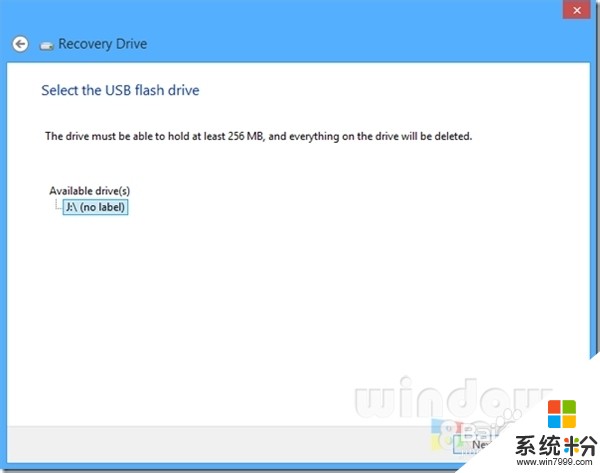
选择合适的一个作为恢复驱动器,点击“Next”(下一步),接下来会出现驱动器中所有内容将被清除的提示,若已经备份好驱动器中的内容,点击“Create”(创建)。
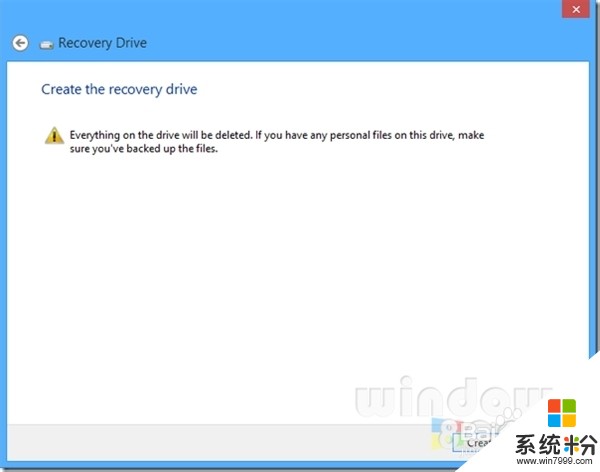
接下来,Windows将开始创建恢复驱动器。
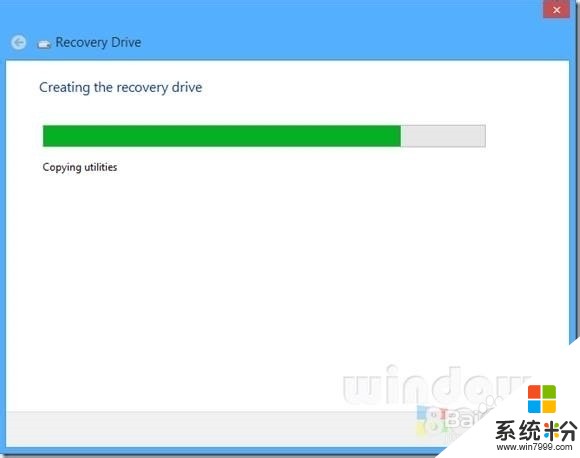
根据使用的驱动器不同,大约10-20分钟时间即可完成USB驱动器中恢复分区的创建。完成创建后会看到成功提示。
验证恢复驱动器是否创建成功,可以在计算机中打开对应的驱动器,所有备份的文件将会在那里找到。
现在,已经成功为Surface Pro创建了恢复驱动器,接下来就可以在Surface中释放出至少7GB的存储空间。
注意:保存好创建的恢复驱动器,没了它将不能再在Surface中重新安装Windows 8 Pro。
以上就是平板Surface,Pro,win8系统怎么扩容,平板Surface,Pro,win8系统扩容的方法教程,希望本文中能帮您解决问题。
Win8系统教程推荐
- 1 找回win8纯净版系统语言栏的操作方法有哪些 如何找回win8纯净版系统语言栏的操作
- 2 Win8.1正式版怎样自动导出iPhone照片和视频 Win8.1正式版自动导出iPhone照片和视频的方法有哪些
- 3 win8电脑家庭组提示无法正常退出怎么解决? win8电脑家庭组提示无法正常退出怎么处理?
- 4win8系统宽带怎样设置自动联网? win8系统宽带设置自动联网的方法有哪些?
- 5ghost Win8怎样设置开机自动联网 ghost Win8设置开机自动联网的方法有哪些
- 6ghost win8系统语言栏不见如何找回 ghost win8系统语言栏不见找回的方法有哪些
- 7win8重命名输入法不能正常切换的解决办法有哪些 win8重命名输入法不能正常切换该如何解决
- 8Win8分屏显示功能使用的方法有哪些 Win8分屏显示功能如何使用
- 9怎样让win8电脑兼容之前的软件? 让win8电脑兼容之前的软件的方法有哪些?
- 10怎样解决ghost win8频繁重启的烦恼 解决ghost win8频繁重启的烦恼的方法
Win8系统热门教程
- 1 win8电脑如何设置无线wifi|win8设置无线wifi的方法
- 2 Win8.1如何从微软账户切换为本地账户
- 3 Win8怎么关机,Win8关机的几种方法
- 4取消Media Player作为Win8系统默认播放器的方法
- 5win8怎么查看本机局域网ip网址|win8查看局域网ip网址的方法
- 6win8系统除去小箭头右键菜单无法使用怎么办
- 7win8电脑怎样让显示屏自动关闭节约电源? win8电脑让显示屏自动关闭节约电源的方法有哪些?
- 8win8应用商店无法连接怎么办?win8系统应用商店无法连接解决方法
- 9Win8系统在文件夹中如何设置访问权限县 win8系统之下想要把文件夹设访问权限如何设置
- 10Windows8快捷键有哪些,Windows8快捷键汇总
